Reihe zur Fotobuchgestaltung
Ein Fotobuch mit Scribus frei erstellen
Von Mirja Hespe
Die Autorin Mirja Hespe ist professionelle Fotobuchdesignerin und schreibt die Tipps zur Fotobuchgestaltung.
Hinweise zu Scribus und diesem Tutorial
In dem folgenden Artikel werden die Beispiele teilweise anhand von Screenshots der Software „Scribus“ verdeutlicht. Dies hat den Hintergrund, dass die Software kostenlos herunterzuladen ist (www.scribus.net). Es ist nicht im Sinne dieses Tutorials, Werbung für ein kommerzielles Satz- und Layoutprogramm zu machen oder die Gestaltungs-Software einer bestimmten Fotobuchdruckerei zu bevorzugen, die jedes für sich die verschiedensten Möglichkeiten bietet, um ein Fotobuch zu erstellen.
Wer mit der Software einer Fotobuchdruckerei arbeitet, kann die nachfolgenden Tipps ebenfalls befolgen, wenn auch wahrscheinlich nicht ganz so detailliert. Dazu sei vorab gesagt, dass einige Anbieterprogramme die Möglichkeit bieten ein Gitternetz einzublenden. Dies ist ein Hilfsraster, das sich über die gesamte Seite bzw. Doppelseite erstreckt und damit das nachfolgend beschriebene, präzise Arbeiten unterstützt.
Einrichten eines Fotobuch Dokumentes / der Fotobuchseiten
Hat man sich entschieden, das Fotobuch mit der Software einer Fotobuchdruckerei zu erstellen, ist der folgende erste Abschnitt nicht relevant. Die jeweiligen Gestaltungsprogramme bieten Vorlagen, bei denen das exakte Buchformat selbstverständlich bereits eingerichtet ist. Spätere Abschnitte dieses Tutorials am Beispiel Scribus sind dann interessant, wenn der Satzspiegel nicht vorgegeben ist bzw. ein anderer Satzspiegel gewünscht wird und wenn besonders exakt gearbeitet werden soll.
Dokument im Buchformat anlegen
-nur relevant beim Arbeiten mit einem professionellen Satz- und Layoutprogramm-
Voraussetzung für die Einrichtung des Dokumentes in einem Layout- und Satzprogramm ist natürlich, dass eine Entscheidung zum Buchformat getroffen wurde, aber auch, welcher Fotobuchanbieter das Buch drucken und welchen Einband das Buch bekommen soll.
Wenn ein Buchformat mit 21cm x 21cm angegeben wird, kann es trotzdem sein, dass das tatsächliche Format der Seiten nicht exakt diesen Maßen entspricht. Bei einer der vielen Fotobuchdruckereien sind die genauen Seitenmaße eines Hardcoverbuches vielleicht 21,3×21,6 cm, bei einer anderen vielleicht 20,5×20,8cm. Selbst bei der gleichen Druckerei weichen die Formate oft leicht ab, wenn anstatt eines Buches mit Hardcover ein anderer Buchumschlag (Softcover, Leinen, Leder,…) ausgewählt wird.
Es ist unerlässlich das Format genau zu beachten, denn, wie zuvor beschrieben, werden die in einem professionellen Programm erstellten Seiten zum Schluss als jpg-Datei gespeichert. Diese jpgs können dann vollflächig in der Software der Fotobuchdruckerei platziert werden (alternativ ist der Upload als pdf bei einigen Fotobuchanbietern möglich). Wird eine Seite also nicht im richtigen Format angelegt, wird sie auf das Druckformat skaliert, wodurch die Bilder verzerrt werden. Bei sehr kleinen Abweichungen, wird man dies kaum bemerken. Bei größeren Abweichungen spiegelt die Darstellung dann nicht die Realität wieder und bspw. wirken Menschen dicker oder dünner bzw. Objekte nicht proportional.
Bei diesem extrem verdeutlichten Beispiel mit einem Zwerg, ist die Verzerrung deutlich zu sehen. Bei einem Hochzeits-Fotobuch würde sich die Braut sicher sehr ärgern, wenn sie auf allen Fotos dicker ausschaut, als sie tatsächlich ist.
Exaktes Seitenformat
Das exakte Seitenformat ist entweder auf der Website des Fotobuchanbieters angegeben oder man findet es in der Software des Anbieters heraus. Dazu wird ein Fotobuch im gewünschten Format in der Software der Fotobuchdruckerei geöffnet. In manchen Fällen werden neben der Arbeitsfläche im Gestaltungsprogramm bereits die Maße pro Einzelseite oder pro Doppelseite angezeigt. Wenn nicht, platziert man auf einer der Seiten ein Foto vollflächig. Durch Klick auf das Bild werden dann die genauen Abmessungen angezeigt.
- Achtung: das Cover ist in der Regel größer als die Innenseiten! Es ist sehr ärgerlich, wenn aus Versehen das Format des Covers als Grundlage für die Buchgestaltung genommen wird und man somit das Dokument mit falschen Abmessungen anlegt.
Der Satzspiegel
Unter dem Satzspiegel versteht man den Teil einer Seite, der gestaltet wird bzw. gestaltet werden kann. Bei einem Fotobuch sind dies also die Abbildungen (Fotos, Scans, Grafiken), zusätzlich eingeklebte Erinnerungen (Einladungen, Eintrittskarten, etc.) und Text. Die frei bleibenden Flächen sind die sogenannten Stege, also die Ränder.
Grundsätzlich sollten der Satzspiegel bzw. die Stege auf allen Buchinnenseiten identisch sein, um ein einheitliches Erscheinungsbild des Buchinhaltes zu erzeugen. Kleinere Abweichungen und „Ausbrüche“ sind allerdings auf einzelnen Seiten erlaubt, bringen etwas Abwechslung in die Gestaltung und überraschen den Betrachter des Fotobuches. In dem Fall sollte die Abweichung allerdings ganz deutlich sein. Zum Beispiel indem ein Bild vollflächig, über beide Seiten, platziert wird oder der Satzspiegel einmal nicht ganz ausgenutzt und durch eine Grafik, die in den Steg hineinreicht, ergänzt wird.
Hat man hingegen auf einigen Seiten bspw. einen Außensteg von 2cm und auf anderen von 1cm oder 3cm, entsteht eher ein unruhiger und ungeordneter Eindruck.
Wie groß der Satzspiegel sein soll, kann natürlich jeder Fotobuchgestalter selbst entscheiden. Prinzipiell sollte man bei der Einrichtung des Satzspiegels im Hinterkopf behalten, dass größere, freie Flächen stilvoller und großzügiger wirken. Werden die Stege eher klein bzw. schmal gehalten, besteht die Gefahr, dass ein gedrängter Eindruck entsteht. Dies passiert oft, wenn versucht wird, Seiten „einzusparen“ und möglichst viele Bilder und Informationen auf jeder einzelnen Seite unterzubringen.
Im professionellen Buchdruck bedient man sich verschiedener Methoden, um eine Seiteneinteilung festzulegen. Zu den Bekanntesten zählen der Satzspiegel nach dem Goldenen Schnitt, mit Zahlenreihe, mit Neunerteilung und mit Diagonalkonstruktion. Auf den Goldenen Schnitt wird in Kapitel VI näher eingegangen. An dieser Stelle sollen lediglich die beiden Letztgenannten kurz vorgestellt werden:
Satzspiegel durch Neunerteilung
Bei dieser Methode wird sowohl die linke als auch die rechte Buchseite gleichmäßig aufgeteilt. Dazu dividiert man die Seitenhöhe und auch die Seitenbreite durch neun und erhält somit 81 identische Felder, die eine Seite einteilen. Der Satzspiegel wird durch die Stegbreiten definiert, die innen und am oberen Rand ein Feld betragen und außen sowie unten zwei Felder.
Freier Satzspiegel mit Diagonalkonstruktion
Durch die Diagonalkonstruktion wird der Satzspiegel für eine Doppelseite definiert. Dabei wird eine Diagonale von der oberen, linken Ecke der linken Seite zur unteren, rechten Ecke der rechten Seite erstellt. Eine weitere Diagonale verbindet die untere, linke Ecke der linken Seite mit der oberen, rechten Ecke der rechten Seite.
Anschließend wird auf beiden Seiten eine Diagonale von der Buchmitte zur jeweils äußeren Ecke gezogen.
Das so entstandene „Grundgerüst“ ist die Basis für die Definition des Satzspiegels. Beispiel rechte Seite: auf der Diagonalen dieser Seite wird ein beliebiger Punkt im oberen Bereich (a) festgelegt. Von diesem Punkt wird eine waagerechte Linie zur Diagonalen gezogen, die über beide Seiten geht (b). Von dem neuen Punkt wird wiederum eine vertikale Linie zur Diagonalen dieser Einzelseite gezogen (c). Anschließend muss das Viereck nur noch geschlossen werden.
Je höher man also den ersten Punkt (a) ansetzt, desto größer wird der Satzspiegel bzw. desto schmaler sind die Stege.
Wie man anhand dieser Beispiele sehen kann, ist der kleinste Steg immer der Innensteg. Etwas größer ist dann der Kopfsteg, gefolgt vom Außensteg und zum Schluss, vom größten, dem Fußsteg.
Diese Tatsache ist für die private Fotobuchgestaltung der wahrscheinlich wichtigste Anhaltspunkt. Denn oftmals entstehen bei den professionellen Methoden recht breite Stege, die so nicht erwünscht sind. Die vorgestellten Methoden sollen also in erster Linie hilfreich sein, um einen Anhaltspunkt für den Satzspiegel zu finden. Letzten Endes sollte man sich aber auf den eigenen Blick für ein harmonisches Verhältnis verlassen und ggf. den Satzspiegel noch etwas anpassen bzw. verschieben. Zwei wichtige Details sind, wie nachfolgend beschrieben, dennoch unbedingt zu beachten.
Wichtige Details bei der Festlegung des Satzspiegels am Beispiel Scribus
Zum Einen darf der Beschnitt nicht vergessen werden, zum Anderen sollte ein besonderes Augenmerk dem Abstand zum Falz gelten.
Beschnitt
Nach dem Druck der einzelnen Fotobuchseiten auf Papierbögen, werden diese Bögen von der Druckerei auf das Endformat geschnitten. Um Differenzen beim Schneiden auszugleichen, wird ein gewisser Spielraum eingeplant. In den meisten Fällen liegt dieser bei 3mm. Er kann allerdings bei einigen Druckereien auch weniger oder mehr betragen. Dieser Toleranzbereich kann, muss aber nicht abgeschnitten werden.
In den Gestaltungsprogrammen der Fotobuchanbieter wird dieser Beschnitt oft bereits gekennzeichnet. Z.B. als grauer Bereich auf jeder einzelnen Seite oder durch farbige Hilfslinien.
Richtet man ein Dokument in einem Satz- und Layoutprogramm ein, muss man den Bereich ebenfalls markieren, um ihn beim Einrichten des Satzspiegels und bei der Gestaltung vor Augen zu haben.
Bei der Anwendung von Scribus könnte man dies gleich beim Einrichten eines neuen Dokumentes, direkt im ersten sich öffnenden Fenster, tun. Dazu unter Ränder die von der Druckerei angegebenen Maße für den Beschnitt eingeben.
Im Dokument werden die so eingerichteten Ränder als blaue Linie dargestellt:
Abstand zur Buchmitte
Ebenfalls verdient der Innensteg besondere Beachtung. Abhängig davon, welche Druckmethode bzw. welches Papier man wählt, gilt es hier unterschiedliche Richtlinien zu beachten:
Innensteg beim Echtfotobuch: Dadurch, dass ein Echtfotobuch plan aufgeschlagen werden kann und die Innenstege einer Doppelseite aneinander liegen, wirken sie wie ein einziger Steg. Recht schön sieht es aus, wenn beide Innenstege zusammen die Breite eines Außenstegs ergeben.
Innensteg beim Digitaldruck: Anders ist es beim Digitaldruck, bei dem der Falz die Doppelseite optisch eher durchbricht. Schlägt man ein im Digitaldruck gefertigtes Fotobuch auf, wölben sich die Seiten in der Mitte, am Falz. Je mehr Seiten ein Fotobuch hat und umso dicker es dementsprechend wird, desto stärker wird dieser Effekt. Wird ein Innensteg bei einem sehr dicken Buch zu schmal angelegt, kann es somit passieren, dass der Innensteg gar nicht mehr zu erkennen ist. Außerdem werden Bilder dadurch teilweise zu nah am Falz positioniert und beim Betrachten des Fotobuches müsste man die Wölbung jedes Mal herunterdrücken, um dort platzierte Bilder komplett betrachten zu können.
Eine pauschale Empfehlung für die Breite des Innenstegs kann man für den Digitaldruck nicht geben, als Anhaltspunkt sollten aber mindestens 3-4mm einkalkuliert werden.
- Tipp: Wird mit der Software eines Fotobuchanbieters gearbeitet, so ist der Satzspiegel oftmals bereits definiert. In vielen Fällen sind die Stege allerdings relativ schmal und auf allen Seiten identisch. Dies entspricht keiner besonders professionellen Herangehensweise, hat aber immerhin den Vorteil, dass alle Seiten gleichmäßig eingeteilt sind. Wem diese Seiteneinteilung nicht gefällt, sollte darauf achten, dass es die Möglichkeit gibt, das anfangs beschriebene Gitternetz einzublenden. Nur damit hat man eine Orientierungshilfe und kann einen Satzspiegel selbst festlegen.
Gestaltungsraster als Hilfen bei der Fotobuchgestaltung
Nach dem Anlegen eines Satzspiegels ist die Seite so eingeteilt, dass feststeht, in welchem Bereich der Inhalt platziert werden sollte. Dieser definierte Rahmen hilft bereits dabei, ein recht geordnetes Erscheinungsbild aller Seiten zu schaffen. Trotzdem kann man durch eine willkürliche Anordnung der Fotos, Texte, Grafiken etc. innerhalb dieses Rahmens immer noch ein chaotisches Erscheinungsbild erzeugen.
Negativbeispiel:
Dieses Beispiel einer betont unprofessionell gestalteten, linken Buchinnenseite verdeutlicht, dass man beim Betrachten gar nicht so recht weiß, wohin man zuerst schauen soll. Die Seite wirkt durcheinander und überladen. Dies liegt u. A. daran, dass die Bildgröße keinen gemeinsamen Nenner haben, die Positionierung der Fotos willkürlich erfolgte und auch der Abstand zwischen den Elementen ungleichmäßig ist.
Profis greifen für eine übersichtliche, geordnete Gestaltung auf Raster zurück. Dabei wird der Satzspiegel nochmals unterteilt, was mitunter sehr detailliert ausfallen kann. Zur Verdeutlichung dieser Herangehensweise (in Form einer einfacheren Variante) dient die nachfolgende Abbildung.
Der Satzspiegel wird für das Scribus Fotobuch bspw. in 3 Spalten geteilt. Anschließend erfolgt eine weitere Einteilung der Spalten durch Felder, die alle eine identische Größe haben. Der Raum zwischen den Feldern und Spalten ist ebenfalls immer identisch.
Bei der Platzierung des Fotobuchinhaltes hilft nun dieses Raster dabei, sich an bestimmten Größen zu orientieren und genau festgelegte Abstände zwischen den eingefügten Inhalten einzuhalten.
Raster für das Scribus Fotobuch
Inwiefern ein solches Raster für das Scribus Fotobuch allerdings tatsächlich notwendig ist, ist auch unter Experten umstritten. Hilfreich ist es in den meisten Fällen sicher schon und gibt dem Fotobuch eine Struktur. Dabei ist allerdings nicht gesagt, dass diese „Regeln“ nicht auch einmal gebrochen werden dürfen.
Für ein privates Fotobuch mag dieses Vorgehen außerdem sehr aufwendig und akribisch erscheinen. Wer diesen Aufwand nicht betreiben mag, sollte jedoch für ein geschmackvolles Erscheinungsbild in jedem Fall darauf achten, einen gleichmäßigen Abstand zwischen den eingefügten Elementen einzuhalten.
Tipps:
-
- Professionelle Satz- und Layoutprogramme bieten die Möglichkeit ein Raster nur für die Gestaltung einzublenden, denn es darf natürlich nicht mit gedruckt werden. Bei der Software der Fotobuchanbieter gestaltet es sich schwieriger, sich an ein solch detailliertes Raster zu halten. In dem Fall muss zur Orientierung wieder auf das bereits mehrfach erwähnte Gitternetz zurückgegriffen werden. Durch diese Seiteneinteilung können immerhin gleichmäßige Abstände zwischen den Bildern oder Texten eingehalten werden. Bspw. indem immer zwei Kästchen als Abstandshalter zwischen den Bildern bzw. zwischen Texten und Bildern dienen. Außerdem wird im Zusammenhang mit dem Gitternetz häufig eine „Einrasthilfe“ angeboten. Sie ist sehr nützlich beim präzisen und symmetrischen Anordnen des Inhaltes.
- Die Einhaltung der in diesem Kapitel genannten Vorgehensweise ist ausschlaggebend dafür, wie professionell ein Fotobuch erscheint. Wem es besonders wichtig ist, ein lange vorbereitetes Fotobuchprojekt auch professionell umzusetzen, wird sich an dieser Stelle ggf. durch entsprechende Fachliteratur noch ausgiebiger mit der Einrichtung einer Gestaltungsvorlage beschäftigen. Andererseits wird es Fotobuchgestalter geben, die sich nur an wenige Grundregeln halten möchten.
Hier gilt es (wieder einmal), für sich selbst herauszufinden, was der beste Weg ist, um ein in den eigenen Augen gelungenes Fotobuch zu erstellen und dabei nicht den Spaß an dem Projekt zu verlieren.
Mit Scribus erstellte Fotobücher aus dem PDF Format drucken lassen
Ein großer Vorteil der Fotobucherstellung mit Scribus ist, dass man unabhängig von der Software der Anbieter arbeitet und das fertige Fotobuch als PDF exportiert bei vielen Anbietern ebenso produzieren lassen kann, als hätte man es dort mit der eigenen Software erstellt. Eine Tabelle mit Anbietern, die auch PDF Formate entgegen nehmen findet Ihr hier:
Schwieriger wird es, wenn man mit der Software eines Anbieters gearbeitet hat und dieses Fotobuch nun bei einem anderen Anbieter produzieren lassen möchte. Oft sind die Formate nicht kompatibel und der Druck bei einem anderen Anbieter scheidet aus. Die Einarbeitung in freie Designprogramme wie Scribus kann also lohnen.

Mirja Hespe
FM* - Das Fotobuch Magazin
Unsere Autorin Mirja Hespe ist Fotobuch Designerin und erfolgreich unterwegs mit Ihrem Unternehmen MyBooX - Die Fotobuch Manufaktur. Mirja schreibt die Ratgeber zur Fotobuchgestaltung für unser Magazin. Sie begeistert unsere Leser immer wieder aufs Neue mit frischen Ideen rund um das Fotobuchdesign.
E-Mail: mirja.hespe|at|fotobuchmagazin.de
Echtfotobuch versus Digitaldruck: Die Unterschiede im Vergleich
Echtfotobuch versus Digitaldruck: Noch ist vielen Fotobuch-Kunden nicht wirklich bewusst, dass es diesen bedeutenden Unterschied überhaupt gibt.
Exkurs zum Thema Fotobuchgestaltung: Goldener Schnitt & Fibonacci Spirale
Wer sich näher mit dem Thema Gestaltung auseinandersetzt, wird unweigerlich auch mit dem Thema „Goldener Schnitt“ und Fibonacci Spirale konfrontiert.
Fotos richtig speichern
Fotos halten bei guter Lagerung viele Jahre – doch digitale Speichermedien veralten, Festplatten und CD-Rs weisen bereits nach wenigen Jahren irreparable Schäden auf. Doch wie die Fotos sicher speichern?
Alte Fotos scannen
Fotowettbewerbe 2024
Auf unserer Übersichtsseite listen wir für unsere Leser aktuelle Fotowettbewerbe aus 2024 sowohl für Profis, aber auch für Hobbyfotografen, Kinder und Jugendliche von Institutionen, Ministerien und Magazinen.
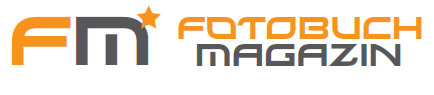

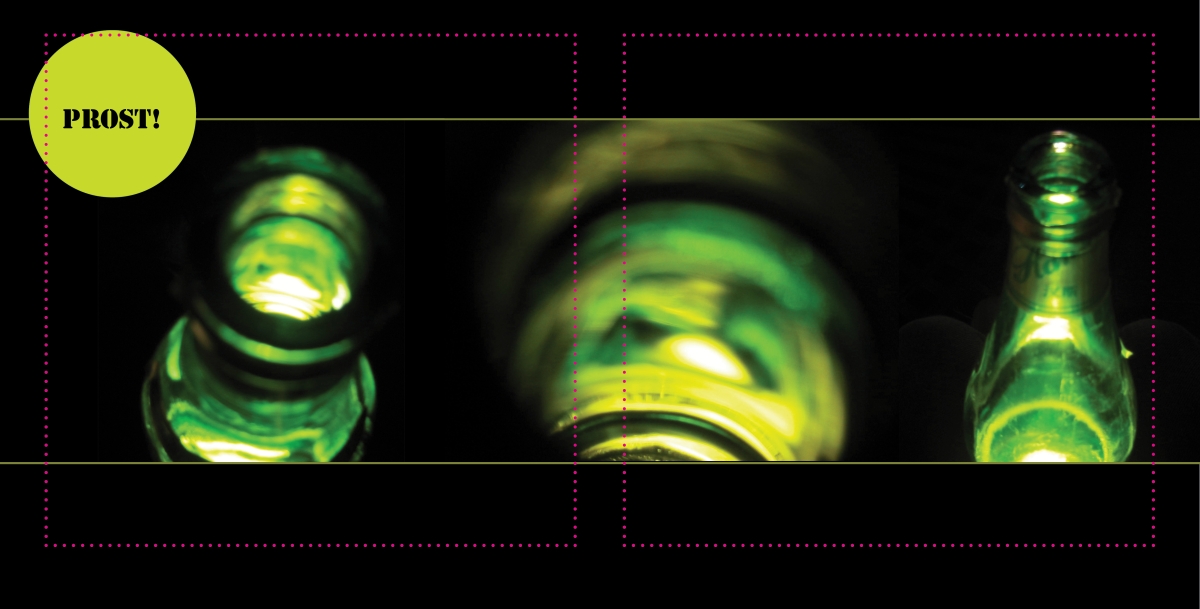




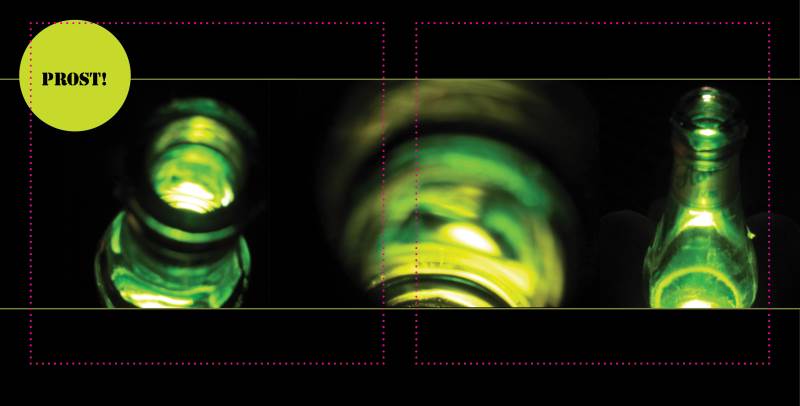
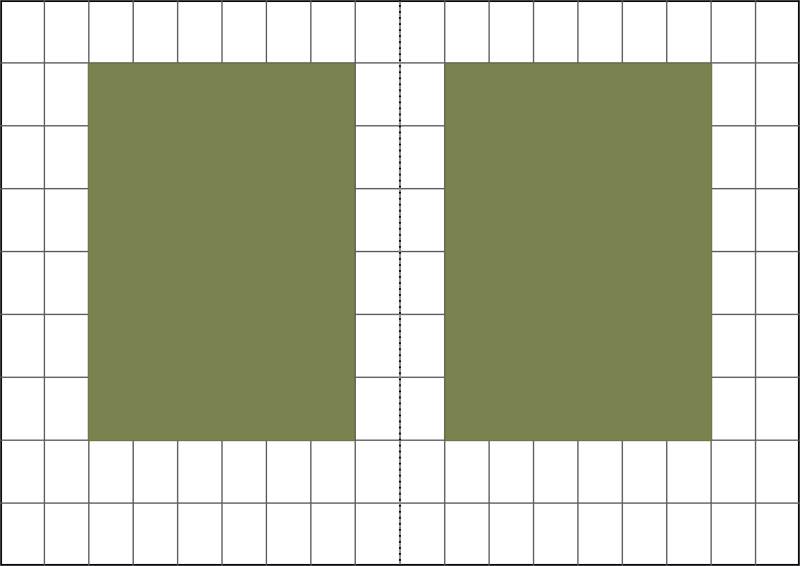
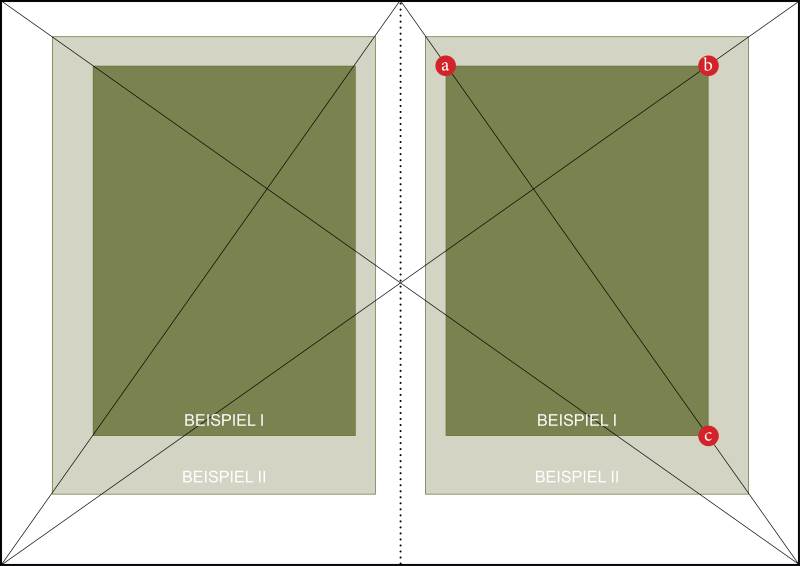
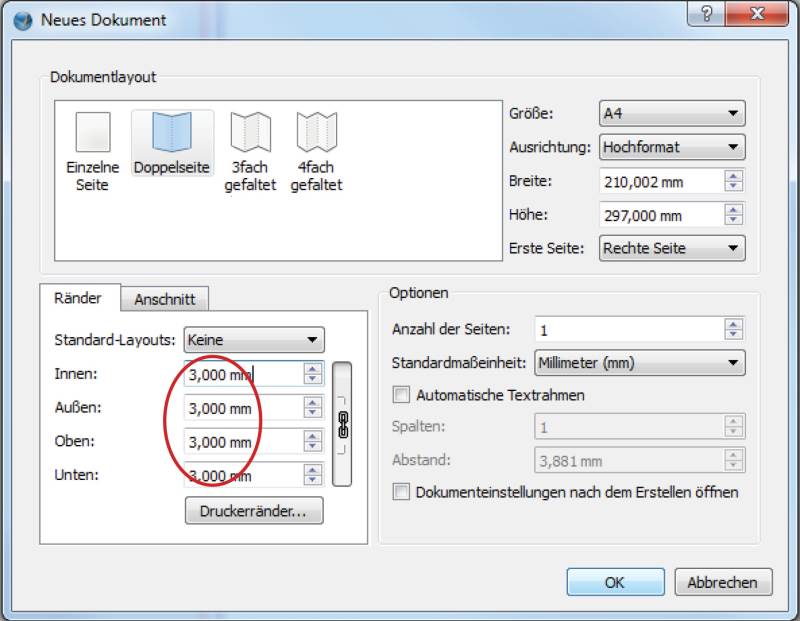
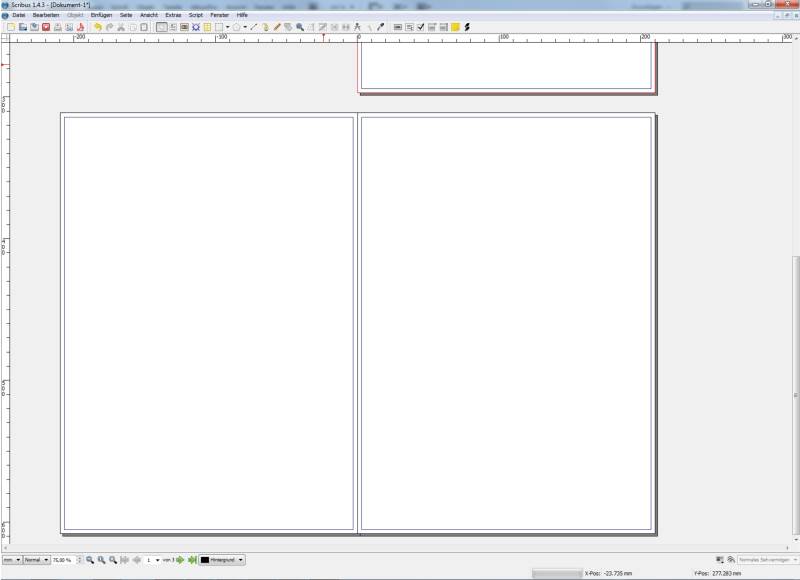
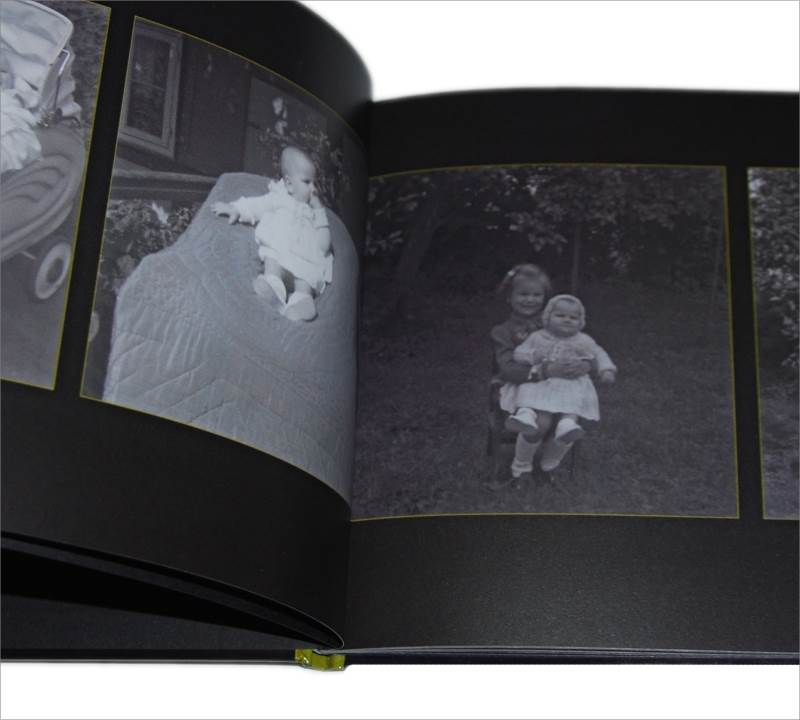
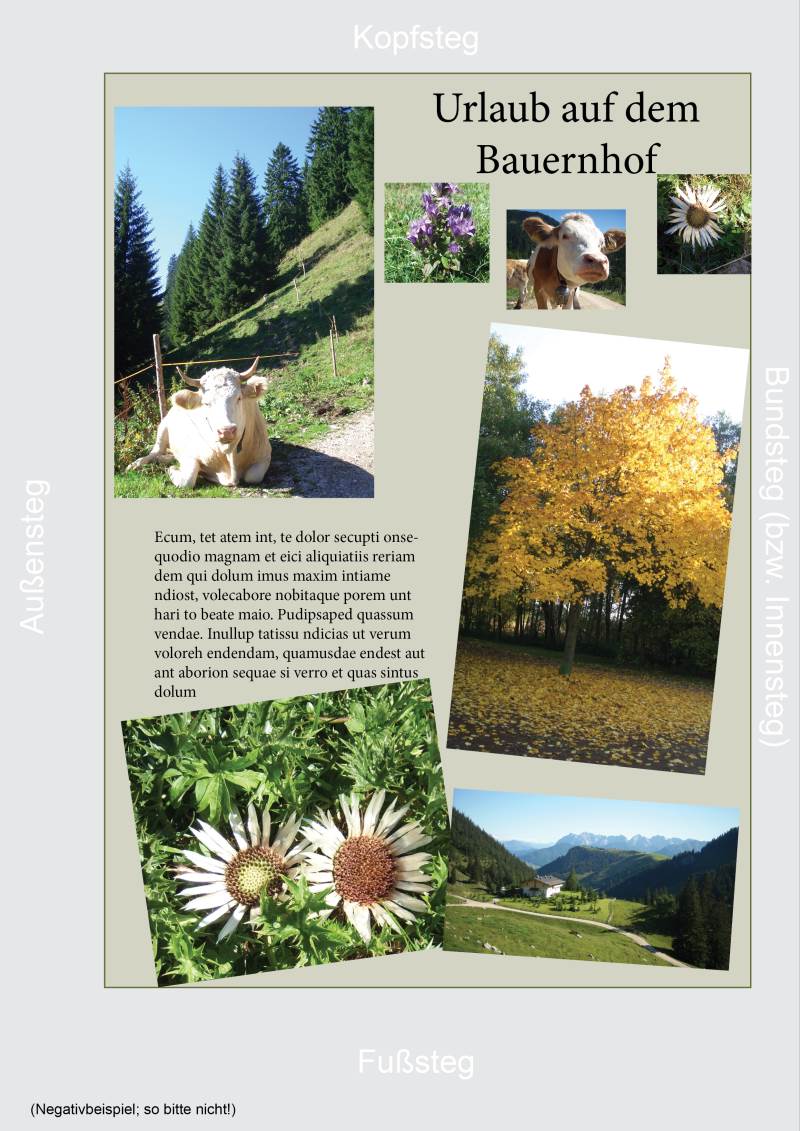
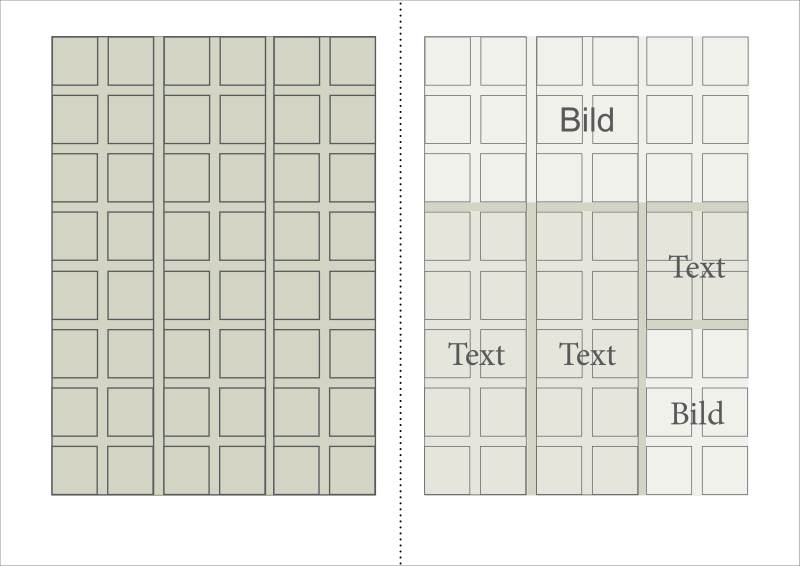

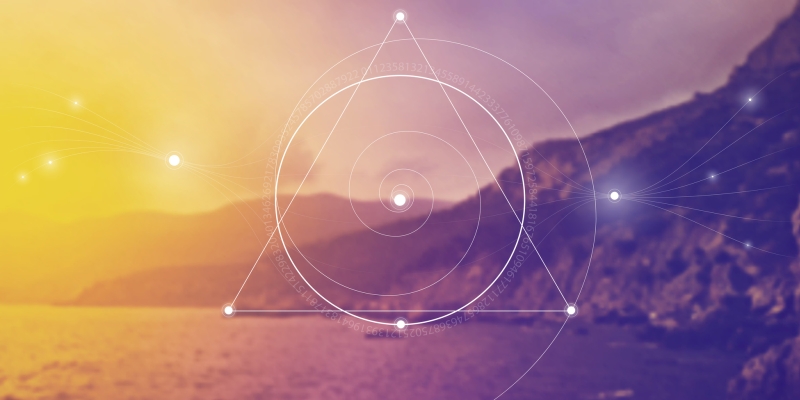



Hallo Matthias,
Danke für Ihren Hinweis. Sie haben nicht ganz unrecht. Die Einrichtung des Satzspiegels in Scribus wird an dieser Stelle tatsächlich nicht beschrieben. Es wird lediglich am Beispiel von Scribus gezeigt, wie man den Beschnitt optisch verdeutlichen KÖNNTE. An dieser Stelle habe ich bewusst auf die Vorstellung der Funktion „Anschnitt“ verzichtet, da die Software der verschiedenen Fotobuchhersteller (die ich kenne) ein Format angibt, von dem noch einmal z.B. 3mm beschnitten werden können. Möchte man dies in Scribus einrichten, muss dieser Beschnitt zunächst von den angegebenen Formatmaßen subtrahiert werden, um ihn dann durch den Anschnitt wieder hinzuzufügen. In diesem Kapitel, das ins Bewusstsein rücken soll, dass es einen Beschnitt gibt und ein Satzspiegel empfehlenswert ist, schien mir dies zu umfangreich.
An dieser Stelle noch einmal der Hinweis: Scribus wurde in meinem Tutorial lediglich verwendet, um für die Verdeutlichung einiger Tipps nicht auf Anbietersoftware bzw. kommerzielle Gestaltungssoftware zurückgreifen zu müssen. In dieser Kürze kann es keinen detaillierten Einstieg in dieses Programm darstellen.
Hallo,
Das Thema Satzspiegel wird zwar hier ausführlich behandelt, allerdings wird nicht beschrieben, wie man diesen in Scribus einrichten und anzeigen lassen kann. Kein Wunder, denn die Eingabefelder im Reiter „Ränder“ im Einrichtungsdialog, die eigentlich genau dafür gedacht sind, wurden für den Beschnittrand missbraucht, obwohl es für diesen direkt daneben den Reiter „Anschnitt“ gibt. Dieser Fehler ist nicht nur ärgerlich, sondern unter Umständen fatal, da so das ausgegebene Endformat dem Zielformat entspricht und nicht etwa dem Zielformat+Anschnitt, wie es sein sollte. Sehr unprofessionell. Vielleicht hätte sich die Autorin vor dem Schreiben dieses Artikels doch etwas ausführlicher mit Scribus befassen sollen.
Bin gerade dabei, mein erstes Fotobuch fertigzustellen. Hätte gerne gewusst ob/wie man externe Fotorahmen in Scribus einbinden kann. In der Fotobuchsoftware verschiedener Druckdienstleister kann man einen solchen Rahmen per DragnDrop auf ein Foto anwenden. Oder sogar in Word kann man solch einen Rahmen anklicken und er landet direkt auf dem Foto. Beispiele dafür sind zum Beispiel ein Wolkenrahmen oder gewischte Rahmen.
Danke.
Hallo Herr Müller,
schön, dass Sie auf unseren Artikel gestoßen sind. Wir dachten, Ihre Anmerkung zu den Stegen in der Anleitung bereits ausführlich genug dargestellt zu haben. Sowohl im Text ist dies beschrieben und auch anhand der Grafiken ist zu erkennen, dass die Stege nicht identisch sind. Bei den vorgestellten Herangehensweisen entstehen zudem keine identischen Stege.
Aus unserer Erfahrung gibt es mehr als einen Grund mit einer professionellen Software zu arbeiten. Auf dieses Thema sind wir in Kapitel 4.4 näher eingegangen. Ebenfalls haben wir in einem anderen Kapitel das Thema Auflösung und mehrfache Komprimierung aufgegriffen und bereits darauf hingewiesen, dass letzteres mit Qualitätsverlusten einhergeht.
Wir möchten unseren Lesern einen umfangreichen und schlüssigen Leitfaden an die Hand geben. Sollten wir uns tatsächlich missverständlich ausgedrückt haben, freuen wir uns natürlich über konstruktive Kritik. Noch mehr freuen wir uns, wenn diese höflich verfasst wird.
Wichtig ist an dieser Stelle nochmal der Hinweis, dass es sich um eine Artikelreihe handelt – dieser Beitrag ist Bestandteil der Reihe zur Gestaltung.
Danke!
Mirja Hespe
Einen Zusatz habe ich natürlich noch.
Der einzige Grund ein professionelles Layout Programm zu nutzen, ist der verlustfreie Export bei Schriften und Vektor Grafiken. Besonders der Text wird dort als Vektor abgelegt und kann dann mit 1200 dpi gedruckt werden.
Ein fotobuch mit einem Layout Programm zu gestalten um die Daten als komprimierte 300 dpi jpeg in die Software des Herstellers zu laden ist doppelt sinnlos. Durch die doppelte Komprimierung hat man meist schlechtere Ergebnisse, als wenn man direkt in der Hersteller Software gearbeitet hätte.
Naja, ein sehr wirrer Artikel… Wer den satzspiegel vorstellt sollte auch betonen, dass die Stege im besten Fall nie gleich sind. Das ist beim Satz für ein Buch genauso wie bei einem fotobuch.
Ich denke der Artikel sollte mal ohne copy & Paste von einem gelernten buchsetzer oder mediengestalter überarbeitet werden.
Es ist gar nicht notwendig die PDF Datei über PDF-Creator als Bild auszugeben, dass kann man auch direkt in Scribus. Im Menü über Datei>Exportieren>>als Bild speichern..n. Diese Bilddateien kann man anschließend vollformatig in die Layoutsoftware des Herstellers einfügen. Damit kannst Du für jeden Fotobuchhersteller Scribus zum Layouten verwenden.
Hallo Marius,
PDF hat noch einen weiteren Vorteil:
Wenn Du z.B. die Bilder einer Feier (Hochzeit z.B.) den Beteiligten elektronisch und damit kostenlos zur Verfügung stellen möchtest, echten Liebhabern aber „Hardware“ abliefern möchtest, ist die Fotobuchgestaltung per Extra-Software und PDF als Endergebnis ideal.
Du musst Dich zwar vorher auf einen Lieferanten des gedruckten Fotobuches festlegen, um die Spezifika zu Rand, Bindung, Verschnitt und Cover millimetergenau bei der Gestaltung zu berücksichtigen, Dein Ergebnis ist dann aber in elektronischer Form und in Hard- oder Softcover das Gleiche. Das heißt, die gestalterische Arbeit der Platzierung auf dem Blatt (der Vorlage) ist nur einmal durchzuführen. Und oft ist es nicht nur die Platzierung, sondern die format-entscheidenden Schritte liegen schon beim Beschnitt der Bilder bzw. des Textrahmens.
Falls PDF beim Fotobuch-Lieferanten nicht möglich:
Mit der Software PDF-Creator kann man die Seiten wahlweise in PDF ausgeben oder auch als Einzelseiten in einem Bildformat, wie z.B. JPG. Aber bitte bei Software aus dem Freeware-Bereich aufpassen, dass man sich bei der Installation nicht irgend was Unliebsames mitinstalliert. Immer “benutzerdefiniert” oder ähnlich wählen, um da Einfluss zu nehmen. PDFCreator ist sehr leistungsfähig und qualitativ gut, ich möcht’ aber in dieser Empfehlung bei dieser Kostenlos-Vertriebsform nicht die Hand ins Feuer legen… Also beim Installieren Acht geben.
Aber inhaltlich ist die Software ausgezeichnet!
Ich habe es mal mit Scribus versucht, bin aber sehr oft einfach hängen geblieben, weil das Programm wie ich finde, nicht sehr intuitiv ist. Da ist einiges an Einarbeitungszeit nötig, um das Gleiche erreichen zu können, was mit den Programmen der Anbieter einfacher ist. Mir ist es leider nur gelungen, sehr simple Seiten zu gestalten. Da sind wohl einige Stunden Einarbeitungszeit mehr nötig, um Seiten so zu gestalten, wie man sie im Kopf hat. Was mich reizt, dennoch am Ball zu bleiben, ist halt die Möglichkeit, dass Fotobuch als PDF Datei an verschiedene Anbieter liefern zu können.
Es geht dabei auch nur darum Alternativen aufzuzeigen zu den Programmen der Anbieter, an denen ja auch in der Regel gar nichts auszusetzen ist, wenn man beispielsweise die fortschrittlichen Programmen von CEWE oder auch Albelli betrachtet.
Schöne Idee, mir wohl aber ein bischen zu kompliziert. Ich komme mit dem Programm von meinem Anbieter sehr gut zurecht und bekomme echt schöne Alben hin. dabei bleib ich dann wohl auch.
Die Anregung haben wir heute schon bekommen und wir schauen mal, was wir noch nachschießen können. Grundsätzlich ist dieser Beitrag aber in unserem Gesamtkonzept zur Fotobuchgestaltung zu sehen, das nicht auf einzelne Programme abzielt, sondern Gestaltungstipps allgemeiner Natur vorsieht.
Gute Idee was zu Scribus zu machen, ich würde mir aber auch etwas mehr konkrete Details zur Anwendung wünschen.
Man lernt nie aus…
Das die Wahl auf Scribus gefallen ist, hängt wie oben schon erwähnt damit zuzsammen, dass es ein kostenloses Tool ist. Du weißt ja sicher, was eine InDesign Lizenz kostet, Rainer. Das wollen wir unseren Lesern nicht zwingend empfehlen. Zumal viele zuvor noch nicht mit solchen Programmen gearbeitet haben und vielleicht auch erstmal nur experimentieren wollen.
Finde ich sehr gut, dass Ihr euch mal mit dem Thema freie Gestaltungsprogramme auseinandersetzt. Ich würde zwar eher auf Indesign setzen, als auf Scribus. Ich kann aber den Tipp geben, dass es sich lohnt, sich in diese Programme einzuarbeiten. Die Vorteile werden in dem Beitrag ja bereits genannt.
Das lässt sich sicher noch nachschieben, Stefanie!
Danke für das Scribus Tutorial – bringt mich mal wieder auf neue Ideen 🙂
Schön wäre es, wenn Ihr etwas konkreter auf das Platzieren von Fotoplatzhaltern und so eingehen könntet!
Hallo Martina,
Es gibt viele Hintergründe für die Fotobuchgestaltung, die du aus dem Netz frei herunterladen kannst. Auch ClipArts und mehr.
Aber wäre es nicht interessanter selbst Hintergründe zu erschaffen, beispielsweise mit dem digitalen Srapbooking, auf das wir einige Kapitel zuvor eingegangen sind. Diese selbst erstellten Hintergründe kannst du dann ganz leicht auch in Scribus einsetzen.
Solange du dein Fotobuch nicht kommerziell, sondern nur privat nutzt, ist aber auch das Herunterladen von Bildern für den Hintergrund aus dem Internet kein Problem.
Hab grad auf Facebook euren Post gesehen und dachte, dass muss ich mir mal ansehen. Ich habe bisher eigentlich immer die Software der Hersteller verwendet oder am besten gleich online erstellt, wenn es ging.
Ich würde es gerne mal mit Scribus versuchen, alleine schon deshalb, weill ich bei Bestellungen bei verschiedenen Anbietern die Ergebnisse mal konkret vergleichen könnte.
Wie ist es denn mit Hintergründen und so, die viele Anbieter zur Verfügung stellen. Auf diese würde ich ungern verzichten.